自宅から職場までの通勤経路を、Googleマップなどで印刷して提出する場合があります。
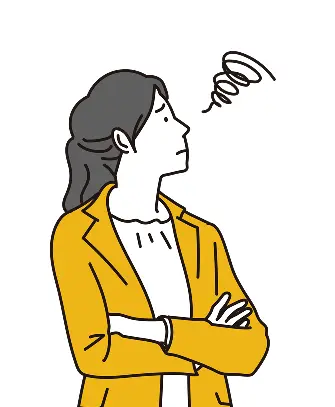
今どき、通勤経路を紙に印刷か…
ウンザリするのはもっともなのですが、いざという時に慌てないよう、この機会にGoogleマップを印刷する方法を確認しておきましょう。
記事後半では実際に印刷してみた結果も公開しています。
かなりの精度でプレビューとおりに印刷されるので驚かされますよ!
なお、Googleマップの基本・便利ワザについては、《 Googleマップの【超】基本的な使い方31選 》をご覧ください。

『外出先の通信環境が不安…』『旅行でもGoogleマップを快適に使いたい』
そんな方は、信頼性の高いモバイルルーターを紹介した記事もチェックしてみてください。

- 大手通信企業の元SE
- 携わったSNSは約100件
- 業界歴15年のWeb解析士
- Google Analytics認定資格
Googleマップを印刷する方法|通勤経路をグーグルマップで印刷して提出
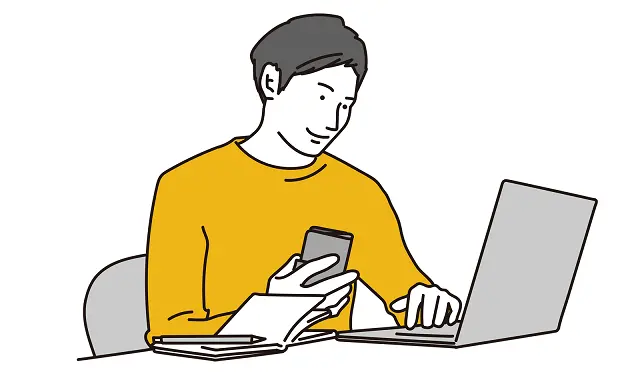
今回は例として新橋駅~東京駅間の徒歩経路を設定しました。
この経路をGoogleマップで印刷してみます。なお、経路検索の方法は↓をご覧ください。
経路検索画面になったら徒歩モードにして、出発地に新橋駅、目的地に東京駅を入力してください。
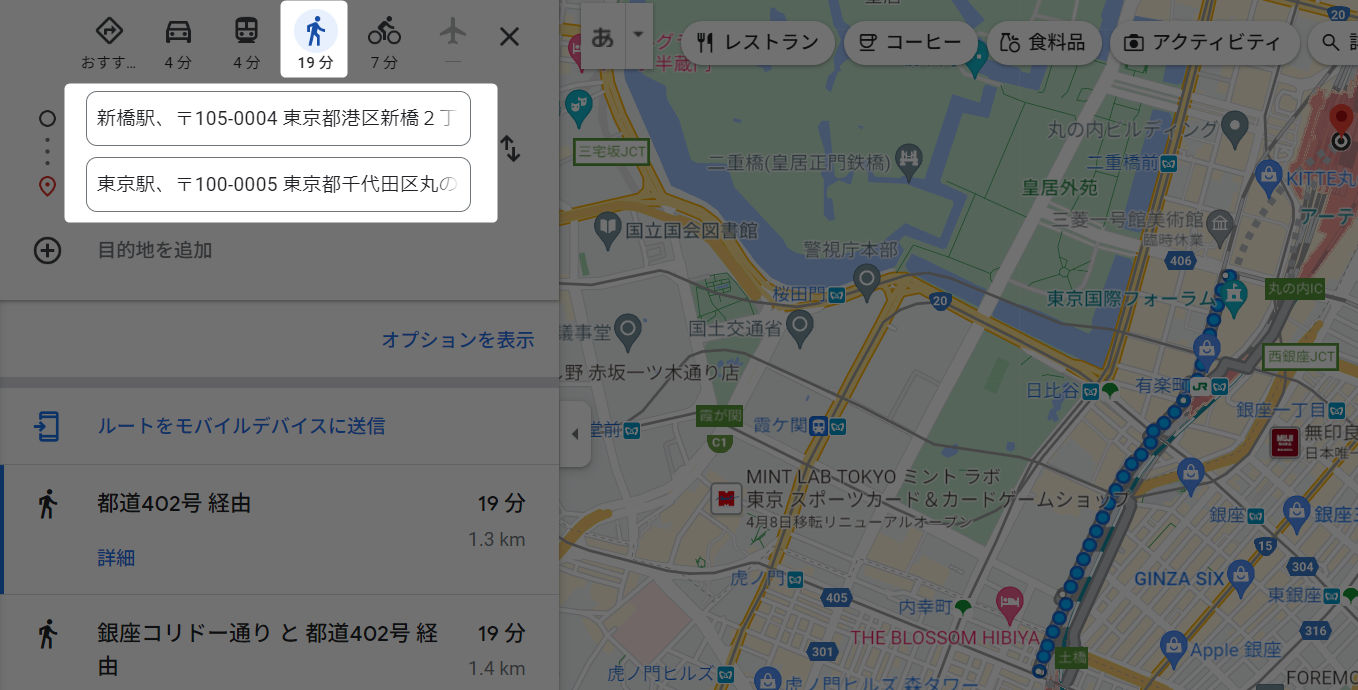
そして、経路が表示された状態から印刷範囲を設定していきます。
『通勤経路をグーグルマップで印刷して提出するのは面倒だな…』と思う気持ちはよく分かります!
5分もかからないくらいで終わるので、ちょっとだけ我慢してくださいね(笑)。
Googleマップを印刷する設定手順
Googleマップを印刷する設定ボタンは、ハンバーガーメニュー(縦に並んだ三本線)内にあります。
経路を表示させた状態で、画面左上のハンバーガーメニューをクリックしてください。
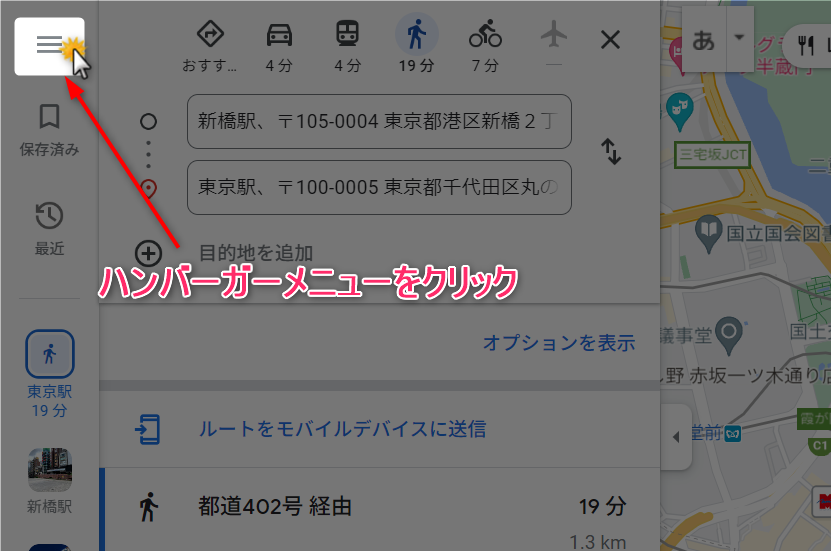
メニューが表示されるので、印刷を選択します。
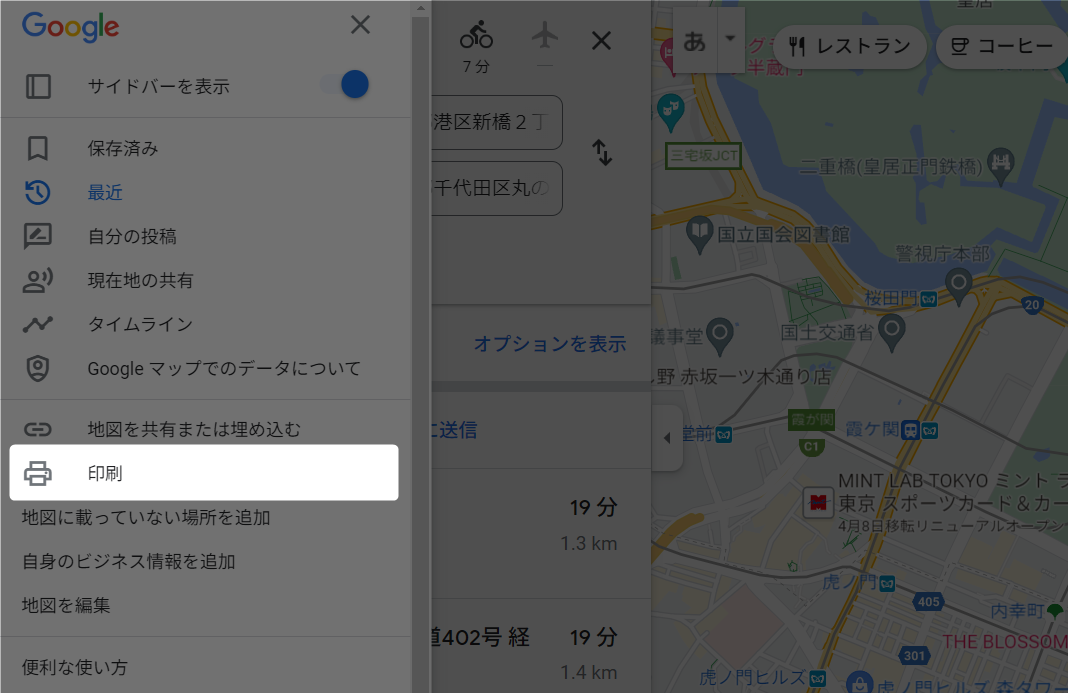
すると下のような画面になります。
この画面では、メモ書きや地図の拡大・縮小・移動が可能です。
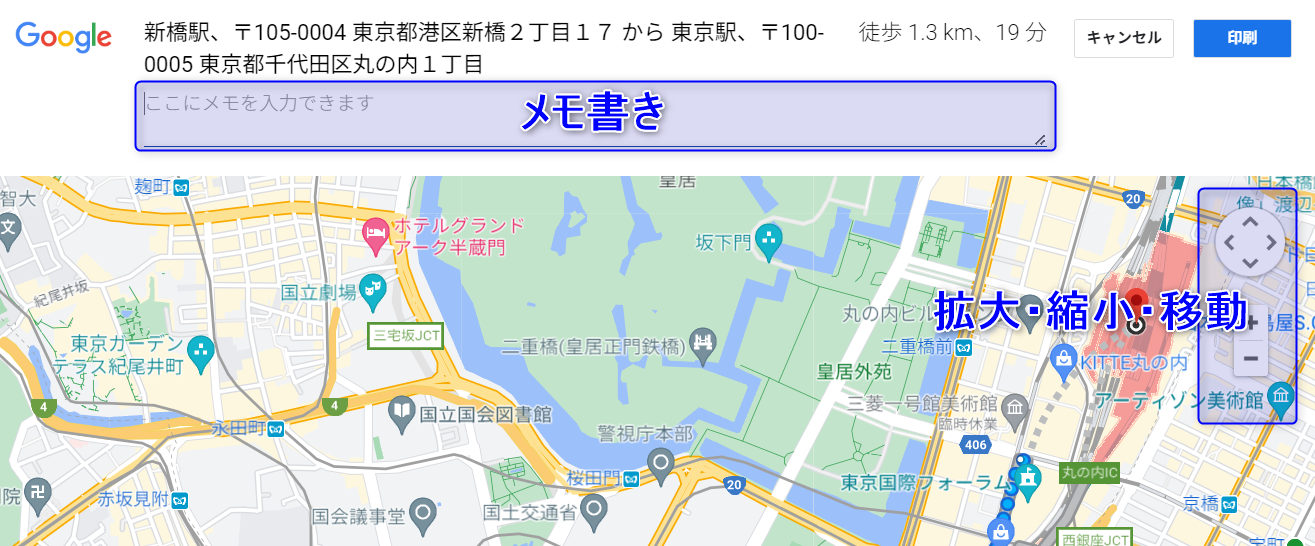
準備ができたら、画面右上の青い印刷ボタンを押してください。
下のような印刷設定画面が表示されます。
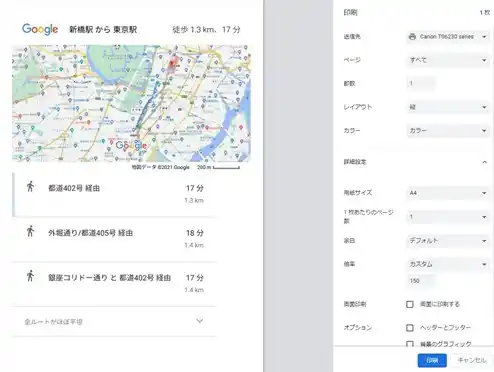
この画面は、左側のプレビューと、右側の印刷設定から構成されています。
左側のプレビューで確認しながら、右側で印刷設定していきましょう。
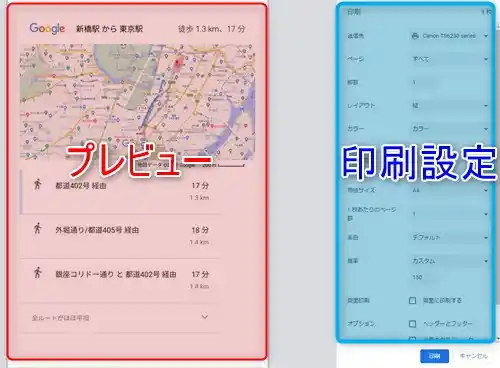
重要なのは、詳細設定項目の【用紙サイズ】【1枚あたりのページ数】【倍率】の3点です。
なかでも【倍率】の設定には注意してください。
Googleマップのデフォルト設定だと見切れてしまうおそれがあるからです。
【倍率】をカスタムに設定してプレビューを見ながら、数字を調整しましょう。
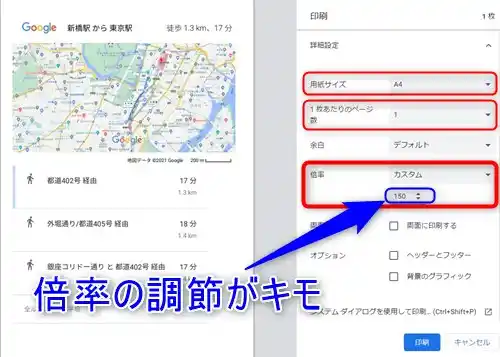
ただ、Googleマップの印刷機能には残念な点がひとつだけあります。
それは、コンパスアイコンを印刷できないことです。
これが可能になれば、もっと便利なのですが…
実際にGoogleマップを印刷してみた!

Googleマップを印刷したらプレビューとおりになるのか、家庭用プリンターで実験してみました。
その結果が下の比較画像です(左が印刷プレビュー画面、右が実際の印刷物)。
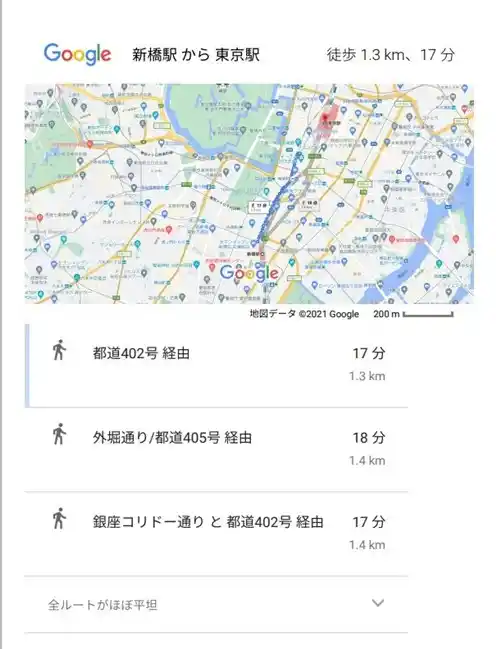
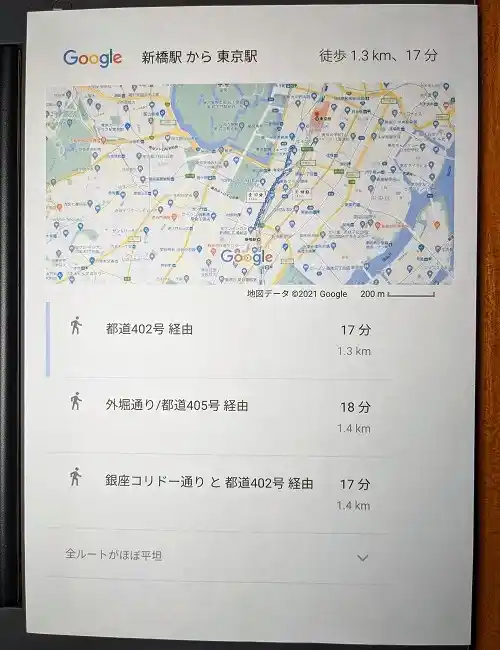
ご覧のとおり、Googleマップがプレビューとおりに印刷されていました。
再現性がかなり高かったので驚きです。
これならインクや用紙を無駄にせずに、通勤経路をグーグルマップで提出できますね。
『外出先でもメールやGoogleマップを使いたい』
ビジネスマンにとって、外出先でのネット環境は気になりますよね。
スマホのテザリングだと、データ量やバッテリー残量が不安…。
そんなときはやはり、モバイルルーターが最も便利です。

通信データ容量を気にせず高速通信で使いたい!
の記事ではGoogleマップの基本ワザ31本を豊富な画像付きで紹介しています。
Googleマップの関連記事
当ブログでは、Googleマップの基本~応用ワザを解説した記事を多数用意しています。
それらをまとめた記事は、こちらからどうぞ。
関連記事 ≫Googleマップの【超】基本的な使い方31選

いざ!というときに役立ちます
また、個別記事については以下から直接ご覧いただくこともできます。
▼ Googleマップの個別記事
基本・便利ワザが31本 ※クリックで開きます
- GPSの仕組みを図解でわかりやすく!
- グーグルマップの経路検索
- 恵方の方角はこっち!方位磁石アプリ(Android)の無料版
- グーグルマップで位情報置を共有
- グーグルマップで経路の距離を測定
- Google Mapで方角を調べる
- グーグルマップのタイムマシン機能
- グーグルマップの履歴削除
- グーグルマップで印刷の範囲指定
- ピンを止める・消す
- Googleマップが英語になるときの直し方
- ストリートビューの表札をぼかす方法
- Googleマップに自宅と職場を登録
- Googleマップ ストリートビューのやり方(PC・スマホ)
- Googleマップを片手で拡大・縮小
- Googleマップで直線距離の測り方
- 航空写真への切り替え方(スマホ・PC)
- Googleマップで高速料金の調べ方
- 電波なしでOK!Googleマップのオフライン機能
- 経度緯度の取得と検索方法
- Googleマップで渋滞情報を表示
- Googleマップの3D表示:イマーシブビュー
- 車で1時間圏内のエリアを表示する方法
- Googleマップの共有リスト
- 標高表示で通勤経路の坂道を調べる方法
- Googleマップで経由地追加
- Googleマップで下道を選択する検索方法
- Googleマップで自転車の移動時間表示
- Googleマップのルートを保存する3ステップ
- 駐車位置を確認する方法
- Googleマップのナビ機能の使い方
- 【出発時刻と到着時刻】Googleマップで時間指定する方法
まとめ)Googleマップを印刷する方法|通勤経路をグーグルマップで印刷して提出

以上、『Googleマップを印刷する方法』と題して、通勤経路をグーグルマップで印刷して提出するための設定方法を説明しました。
- 経路を設定
- ハンバーガーメニューから印刷をクリック
- 印刷範囲を設定(倍率の調整がキモ)
範囲指定したエリアを高精度で印刷してくれるので、余計なストレスがありません。
通勤経路や通学経路を印刷するときなどに本記事を参考にしていただければ幸いです。
▼ 外出先でも快適にインターネットを使いましょう!
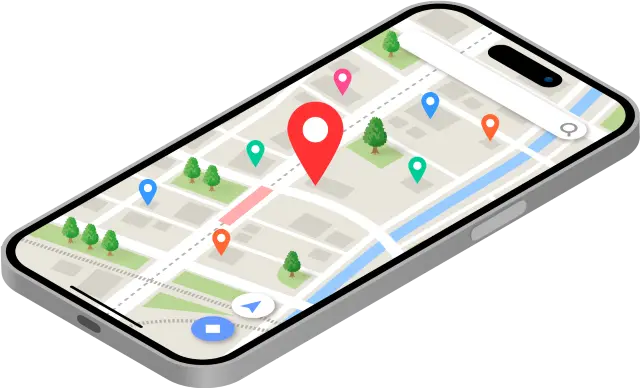
外出先でGoogleマップやドライブを使用するには通信速度やデータ容量が気になりますよね…。
そんな方にはモバイルルーターが最も手軽で便利です。
仕組みや選び方は、以下の記事で詳しくお伝えしています。


コメントはお気軽にどうぞ!